Rask Tips: Hvordan Se Kjøpshistorikken din på Google Play

Se vår Google Play Kjøpshistorikk ved å følge disse nybegynnervennlige trinnene for å holde apputgiftene dine under kontroll.
Det er aldri en god idé å la nettleseren din lagre sensitiv informasjon. Du kan for eksempel bli fristet til å la nettleseren din lagre passordet ditt for enklere tilgang til favorittsidene dine. Men farene bak å gjøre det er at alle som får tilgang til datamaskinen, nettbrettet eller telefonen din kan logge på alle disse nettstedene.
Det kan bli enda verre hvis du lagrer alle de viktige dataene, og så ender du opp med å miste enheten din. Hvis du har lagret informasjon i Firefox autofyll eller mistenker at du har, er det verdt tiden å fjerne all den informasjonen for å være trygg.
For å få tilgang til Firefoxs autofyll, klikk på menyvalget med tre linjer og klikk på alternativer. Skriv inn skjemaer i søkealternativet, og alternativet Skjemaer og autofyll skal vises. Hvis du vil at Firefox skal slutte å legge til adressen din i skjemaer, fjerner du merket for alternativet.
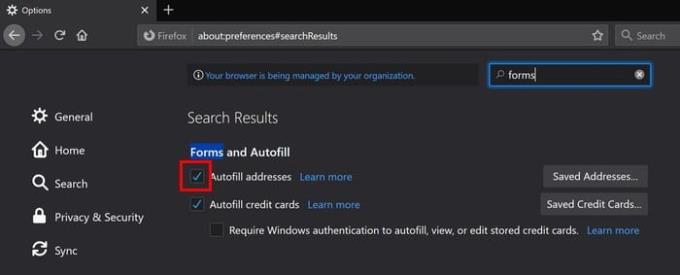
Under det adresserte alternativet vil du også se alternativet for å deaktivere Firefox fra å automatisk fylle ut kredittkortinformasjonen din. Fjern merket for å stoppe Firefox fra å legge til denne informasjonen. For å fjerne kredittkortinformasjon du allerede har lagt til, klikk på alternativet Lagrede kredittkort; det samme gjelder det adresserte alternativet.
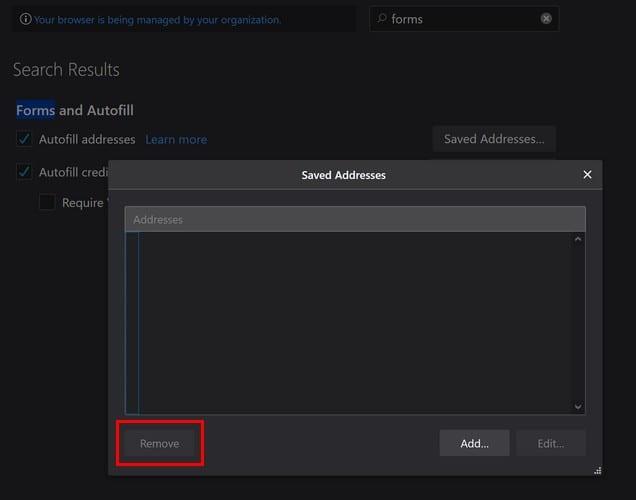
Velg adressene eller kredittkortinformasjonen du vil fjerne, og klikk på alternativet Fjern. Å la Firefox fylle ut informasjonen for deg er faktisk mye enklere, men det er ikke nødvendigvis tryggere. Det er best å bruke de ekstra minuttene på å manuelt legge inn all informasjon du trenger.
Jo mindre personlig informasjon du har på nettleseren, jo bedre. Ved å ikke oppbevare din personlige informasjon i noen nettleser, desto mindre er sannsynligheten for at informasjonen din faller i feil hender. Hva er dine tanker om å beholde personlig informasjon i en nettleser? Del dine tanker i kommentarene nedenfor
Se vår Google Play Kjøpshistorikk ved å følge disse nybegynnervennlige trinnene for å holde apputgiftene dine under kontroll.
Ha det moro i Zoom-møtene dine med noen morsomme filtre du kan prøve. Legg til en glorie eller se ut som en enhjørning i Zoom-møtene dine med disse morsomme filtrene.
Lær hvordan du fremhever tekst med farge i Google Slides-appen med denne trinn-for-trinn-veiledningen for mobil og datamaskin.
Samsung Galaxy Z Fold 5, med sitt innovative foldbare design og banebrytende teknologi, tilbyr ulike måter å koble til en PC. Enten du ønsker
Du har kanskje ikke alltid tenkt over det, men en av de mest utbredte funksjonene på en smarttelefon er muligheten til å ta et skjermbilde. Over tid har metode for å ta skjermbilder utviklet seg av ulike grunner, enten ved tillegg eller fjerning av fysiske knapper eller innføring av nye programvarefunksjoner.
Se hvor enkelt det er å legge til en ny WhatsApp-kontakt ved hjelp av din tilpassede QR-kode for å spare tid og lagre kontakter som en proff.
Lær å forkorte tiden du bruker på PowerPoint-filer ved å lære disse viktige hurtigtastene for PowerPoint.
Bruk Gmail som en sikkerhetskopi for personlig eller profesjonell Outlook-e-post? Lær hvordan du eksporterer kontakter fra Outlook til Gmail for å sikkerhetskopiere kontakter.
Denne guiden viser deg hvordan du sletter bilder og videoer fra Facebook ved hjelp av PC, Android eller iOS-enhet.
For å slutte å se innlegg fra Facebook-grupper, gå til den gruppens side, og klikk på Flere alternativer. Velg deretter Følg ikke lenger gruppe.







